光行资源网提供的痘痘U盘运行制做专用工具软件是一款十分方便快捷的专用工具,客户在运作主界面后能够点一下随意一项作用,随后程序流程将全自动地进行相对的实际操作,不用客户在开展繁杂的设定,合适众多客户的应用。
痘痘U盘运行制做专用工具在应用的全过程中还能够全自动储存储存空间不容易遭受毁坏,而且还能够在有关链接网站中找寻到大量的資源及其协助信息内容,进而满足客户需求更多用途层面的要求。
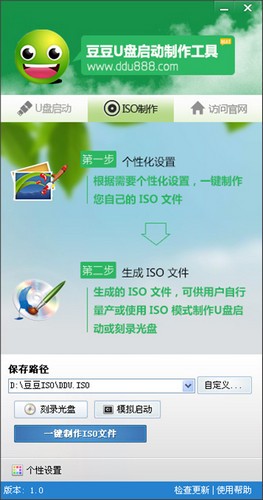
豆豆U盘启动制作工具使用说明
第一步:制作前的软件、硬件准备
1、U盘一个(建议使用2G以上U盘)
2、下载U盘装系统软件:U盘装系统工具下载主页
3、下载您需要安装的ghost系统
第二步:用U盘装系统软件作启动盘
1、运行程序之前请尽量关闭杀毒软件和安全类软件(本软件涉及对可移动磁盘的读写操作,部分杀软的误报会导致程序出错!)下载完成之后Windows XP系统下直接双击运行即可,Windows Vista或Windows7/8系统请右键点以管理员身份运行。
2、插入U盘之后点击 按钮,程序会提示是否继续,确认所选U盘无重要数据后开始制作:
制作过程中不要进行其它操作以免造成制作失败,制作过程中可能会出现短时间的停顿,请耐心等待几秒钟,当提示制作完成时安全删除您的U盘并重新插拔U盘即可完成启动U盘的制作。
第三步:下载您需要的gho系统文件并复制到U盘的ghost文件夹中
将您自己下载的GHO文件或GHOST的ISO系统文件复制到U盘;GHOST”的文件夹中,如果您只是重装系统盘不需要格式化电脑上的其它分区,也可以把GHO或者ISO放在硬盘系统盘之外的分区中。
第四步:进入BIOS设置U盘启动顺序
电脑启动时按;del”或;F8”键进入BIOS设置具体设置请参阅 本站的BIOS设置
第五步:用U盘启动快速安装系统
进PE用豆豆快速装机工具安装
1、选择默认的还原分区
2、点击浏览:找到U盘内的GHOST文件夹下的GHO系统文件
3、选择活动分区;A”(所要安装的系统分区)
4、点确定即可自动安装
豆豆U盘启动制作工具注意事项
1、本站提供百度链接下载
2、用户在下载后,解压到指定文件夹进行安装即可使用
豆豆U盘启动制作工具功能
1、真正的快速一键制作万能U盘启动,所有操作只需要点一下鼠标,操作极其方便简单,一键快速完成u盘装 系统。
2、u盘启动系统集成豆豆精心制作和改良的PE系统,真正可以识别众多不同硬盘驱动PE系统,集成u盘装系 统,硬盘数据恢复,密码破解,等等实用的程序。
3、自定义启动u盘装系统加载,只需在豆豆官网或其他网上找到各种功能的PE或者其他启动系统,只需要制 作时添加一下,自动集成到启动u盘装系统中。
4、u盘装系统时U盘启动区自动隐藏,防病毒感染破坏,剩下的空间可以正常当U盘使用,无任何干扰!
软件评语
豆豆U盘启动制作工具软件下载信息:软件大小:507MB,属于系统工具,是一款非常便捷的工具!用户在运行主界面后可以点击任意一项功能,然后程序将自动地完成相应的操作,无需用户在进行复杂的设置,适合广大用户的使用。1、真正的快速一键制作万能U盘启动,所有操作只需要点一下鼠标,操作极其方便简单,一键快速完成u盘装 系统。,3、自定义启动u盘装系统加载,只需在豆豆官网或其他网上找到各种功能的PE或者其他启动系统,只需要制 作时添加一下,自动集成到启动u盘装系统中。









